URLをクリップボードにコピーしました
直接参照URL:https://faq.tokai-grp.jp/tnc/web/Detail.aspx?id=34763

|
ID GUARD Android版の移行方法
|

|
ID GUARDがインストールされているAndroid端末にTOKAI SAFEをインストールし、移行する手順になります。
既にTOKAI SAFEをインストール済みのお客様は、 項番10からの手順に沿って操作してください。
1. TOKAI SAFEをインストールするデバイス(Android)で、ウェブブラウザでデバイス管理ポータルへログインしてください。
※ログインには「【重要】TOKAI SAFE / ID GUARD 会員IDとパスワードのお知らせ」メールに記載されている会員ID(メールアドレス)とパスワード(初期ログイン時に変更したパスワード)を入力してください。
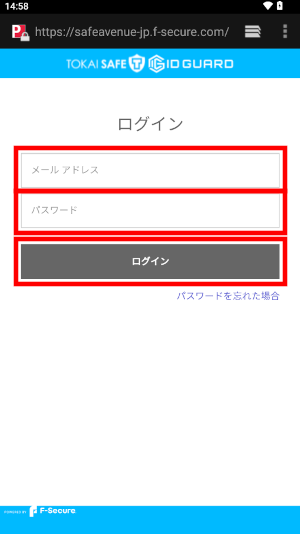
2. 「デバイスを追加」をタップします。
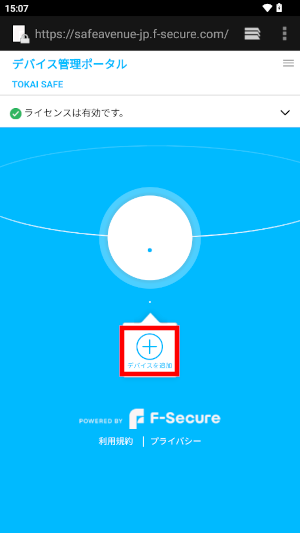
3. 「自分のデバイス」を選択し、「続行」をタップしてください。
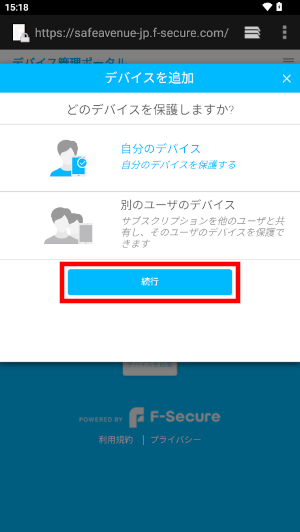
4. 「このデバイス」が選択されていることを確認し、「アプリ ストアからインストール」をタップしてください。
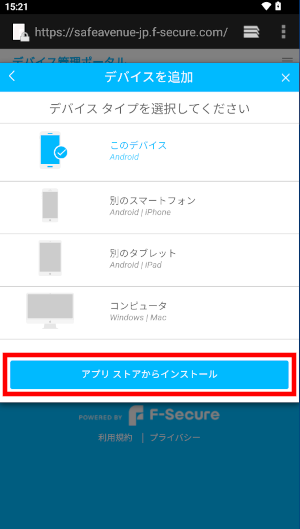
5. ストア ページが表示されます。「インストール」をタップしてください。
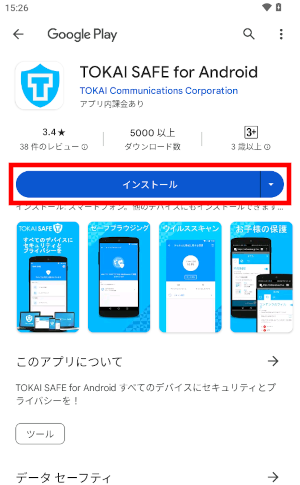
6. インストール後、「開く」をタップしてアプリを起動してください。
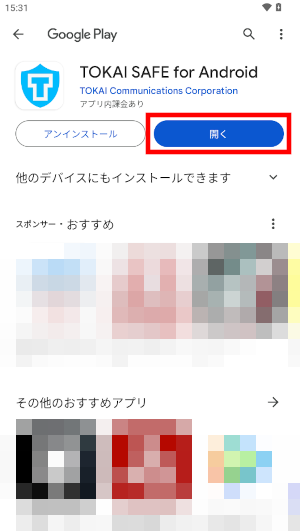
7. 「使用許諾契約書」・「データの扱い方」を確認したうえで、「同意して続行」をタップしてください。
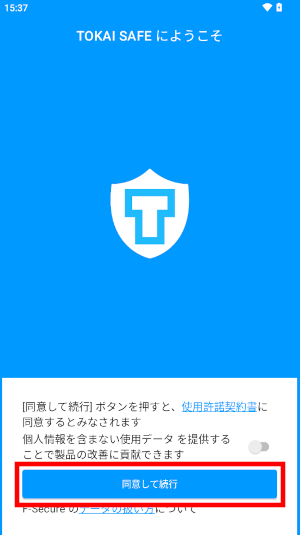
8. TOKAI SAFEのログイン画面が表示された場合は、「【重要】TOKAI SAFE / ID GUARD 会員IDとパスワードのお知らせ」メールに記載されている会員ID(メールアドレス)とパスワードを入力し、「ログイン」をタップしてください。
※ログイン画面が表示される場合とされない場合があります。
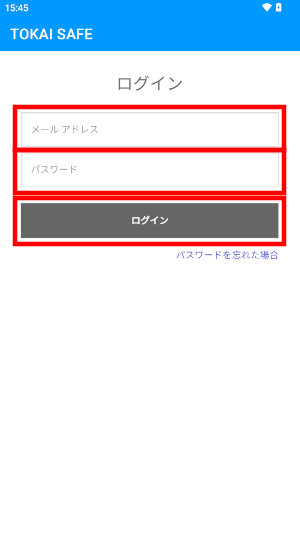
9. インストールが完了しました。
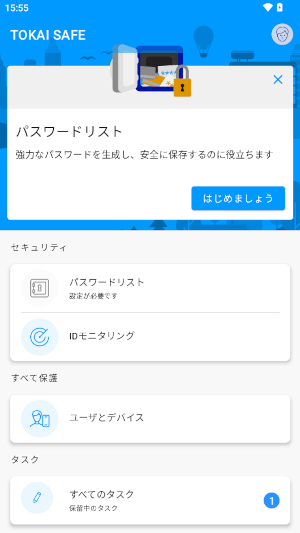
10. 「パスワードリスト」をタップしてください。
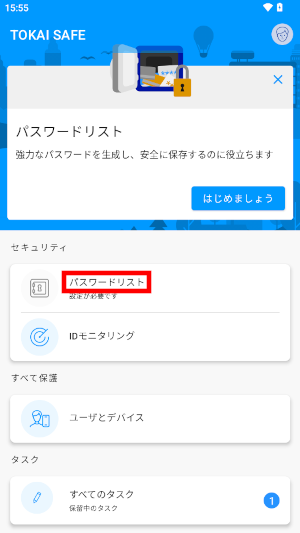
11. 「次へ」をタップしてください。
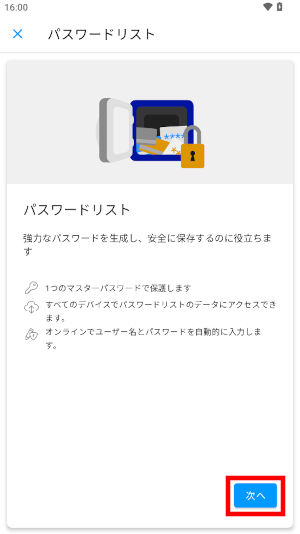
12. 「既存のユーザです」をタップしてください。
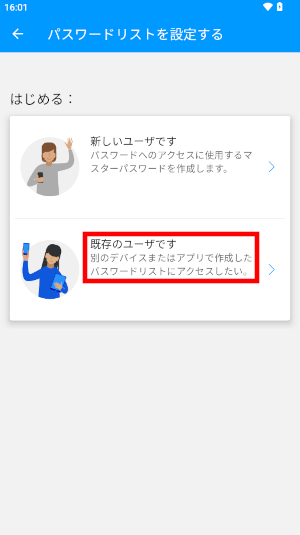
13. デバイスを連携するために同期コードが求められます。TOKAI SAFEアプリを起動したままホーム画面に戻ります。
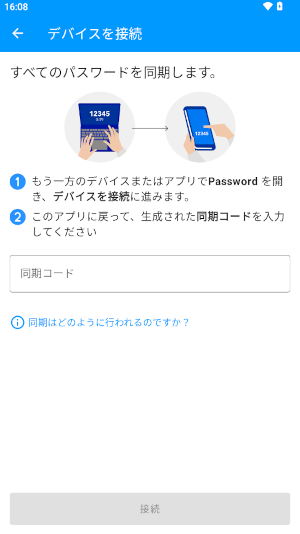
14. ID GUARDアプリをタップしてください。

15. ID GUARDアプリのホーム画面上にある「メニュー(≡)」アイコンをタップしてください。
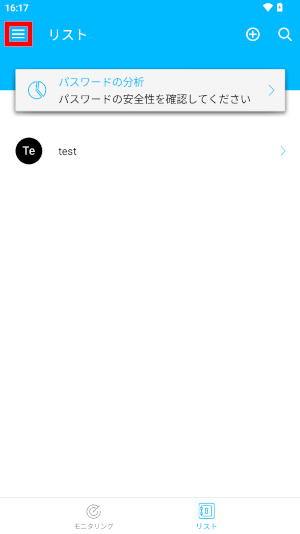
16. 「デバイスを接続」をタップしてください。
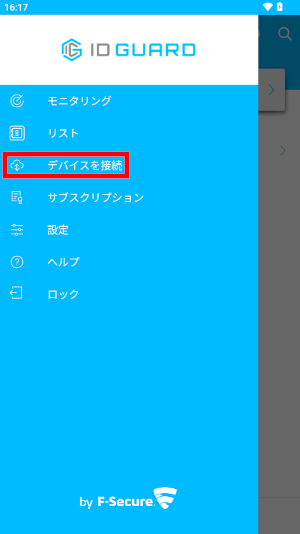
17. 同期コードが表示されることを確認してください。
※同期コードの有効時間は60秒です。
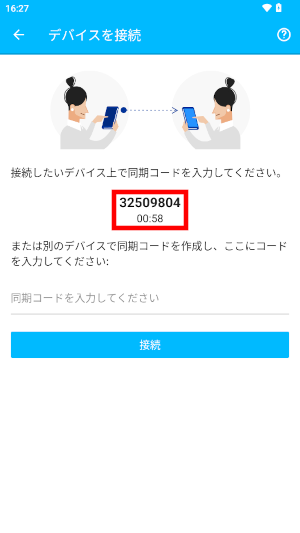
18. ホーム画面でTOKAI SAFEアプリをタップするか、タスクの切替えにより、TOKAI SAFEアプリの画面に戻ります。【17.】で表示された同期コードを入力してください。
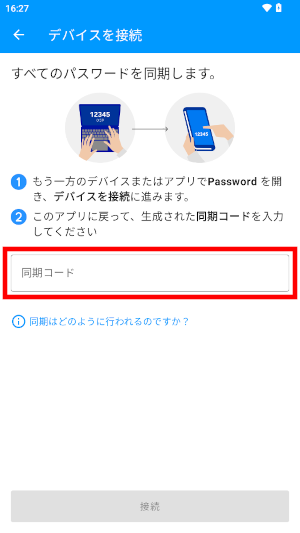
19. 入力が完了したら、「接続」をタップしてください。
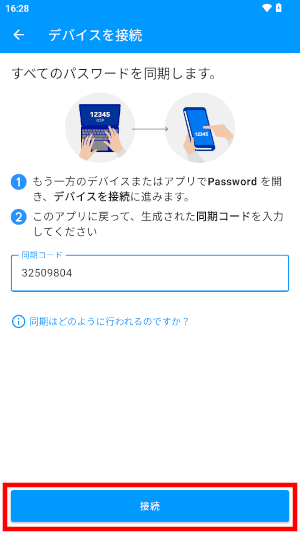
20. マスターパスワードを入力して「確認」をタップしてください。
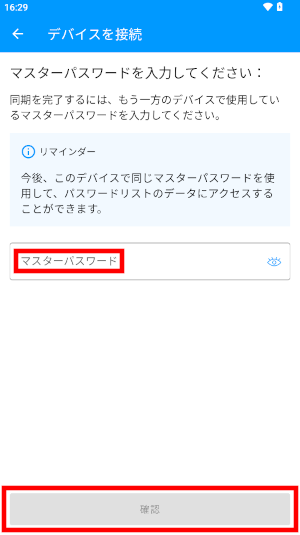
21. パスワードリストのメイン画面が表示されます。画面下部の「リスト」をタップして、ID GUARDで登録していたパスワード情報が引き継がれていることを確認してください。
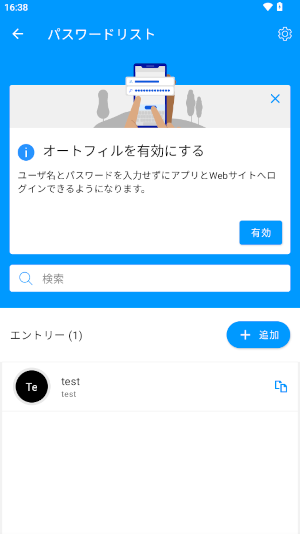
|